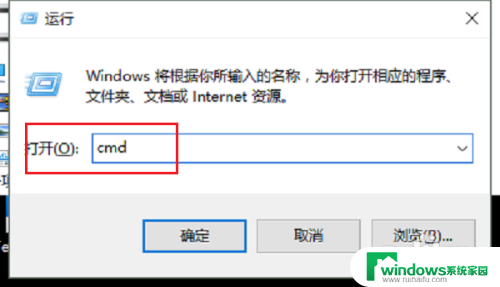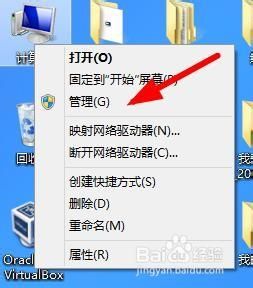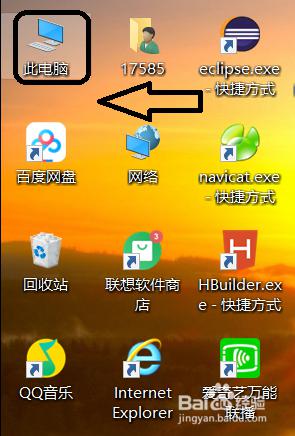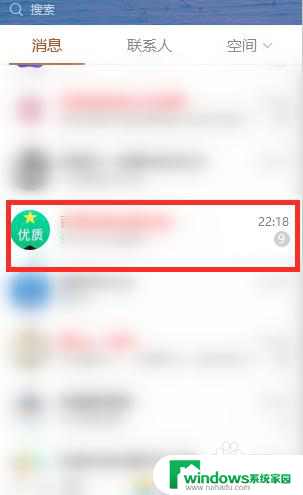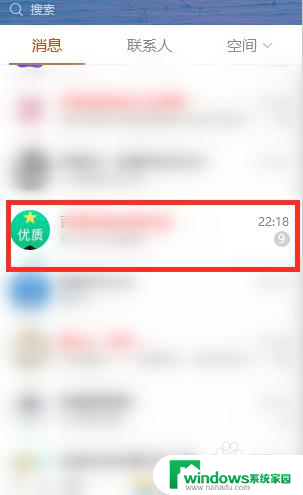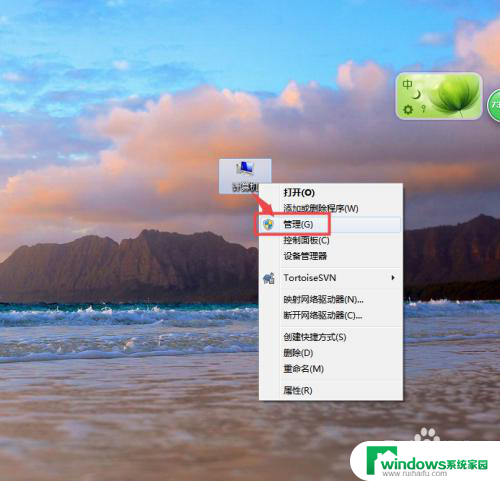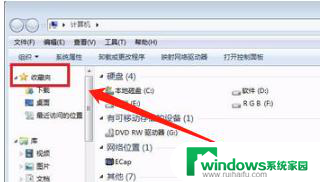怎么查电脑运行记录 怎么查看电脑故障日志
更新时间:2023-06-23 17:50:39作者:jiang
怎么查电脑运行记录,电脑在我们生活中的地位越来越重要,但有时它也会出现各种各样的问题,比如突然死机、卡顿等故障,那么在我们无法正常使用电脑的时候,我们该怎么找到故障的根源呢?这就需要查看电脑的运行记录和故障日志了。今天我们就来谈谈如何查看电脑的运行记录和故障日志。
具体步骤:
1.找到计算机图标双击。
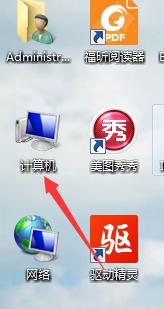
2.打开计算机界面,找到左边的计算机右键点击。找到弹出菜单里的管理点击。
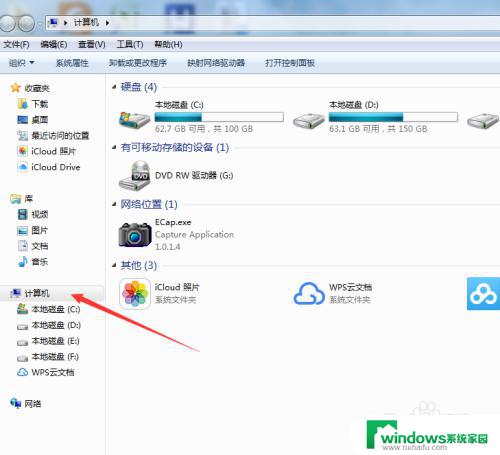
3.打开管理后会弹出下面的界面。
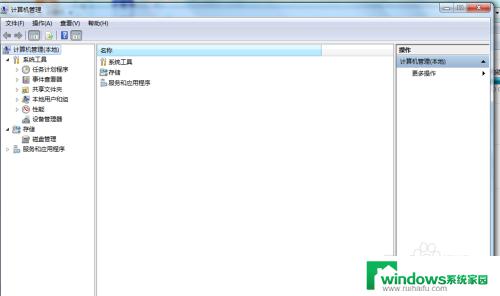
4.按着图中指示顺序找到事件查看器打开,在找到Windows日志。
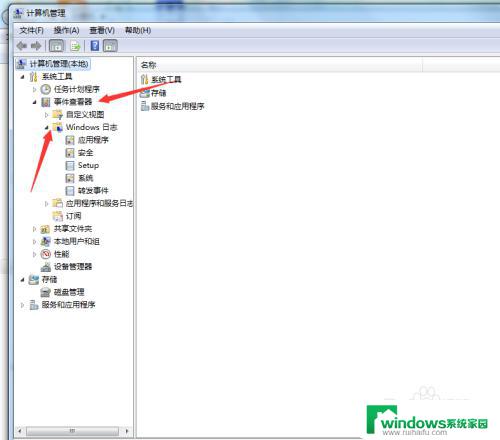
5.打开日志里边的系统按钮,弹出下面的界面,这个界面就是系统运行的记录。可以在里边按时间查找。
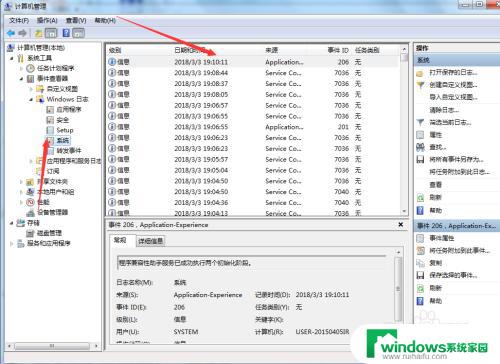
以上就是如何查看电脑运行记录的全部内容,如果您遇到了这种现象,可以根据本文提供的方法解决。希望对您有所帮助!